Para cierto tipo de usuario avanzado, la falta de soporte de pestañas verticales de Firefox puede parecer un factor decisivo.
Las pestañas verticales son una excelente manera de administrar docenas de pestañas del navegador en una sola ventana. A expensas de algunas páginas horizontales, que la mayoría de los sitios web no usan de todos modos, cada pestaña mantiene el mismo tamaño, por lo que nunca pierde de vista los títulos de las páginas. Y si abre más pestañas de las que puede acomodar su pantalla, es fácil desplazarse hacia arriba y hacia abajo en la lista con la rueda del mouse o el trackpad.
Es cierto que no soy un usuario habitual de Firefox, pero recientemente comencé a incursionar en una bifurcación más centrada en la privacidad llamada Librewolf, y rápidamente recordé una razón por la que me alejé de Firefox en primer lugar: a diferencia de Microsoft Edge, Vivaldi y algunos otros navegadores emergentes como Arc, Firefox no admite oficialmente pestañas verticales, y tampoco Librewolf por extensión.
Sin embargo, extraoficialmente, existe una manera de configurar pestañas verticales en Firefox y otros navegadores basados en Firefox. Se trata de combinar una extensión de navegador de pestañas verticales con una forma poco conocida de personalizar los menús de Firefox, de modo que la fila de pestañas horizontales quede oculta. (He visto demasiadas guías escritas apresuradamente que omiten el segundo paso, aunque es fundamental para maximizar el espacio en pantalla).
Si bien, según los informes, Mozilla está considerando la compatibilidad con pestañas verticales en Firefox, no tiene que esperar a que la compañía tome una decisión. Aquí se explica cómo configurarlos ahora mismo:
Elija una extensión de pestaña vertical
De todos los complementos de pestañas verticales de Firefox que he probado, el mejor es la pestaña Estilo de árbol. De forma predeterminada, conserva la apariencia del diseño «Proton» actual de Firefox, pero también puede seleccionar otros diseños, como el antiguo tema «Photon» y un diseño de alto contraste.
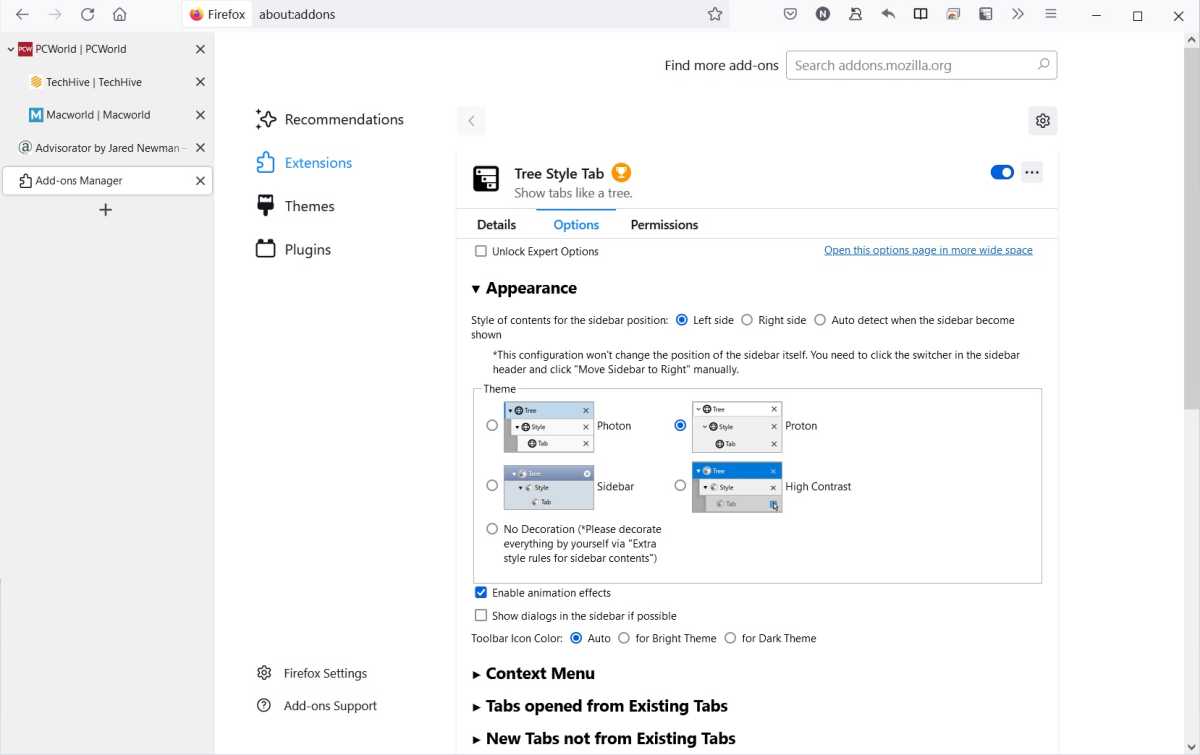
La pestaña Estilo de árbol ofrece varios estilos para la fila de pestañas verticales.
Jared Newman / Fundición
Aún mejor, puede organizar fácilmente las pestañas en grupos arrastrando y soltando. Simplemente mueva una pestaña encima de la otra y creará un nuevo grupo. A continuación, puede hacer clic en la flecha junto a cualquier grupo para expandir o contraer las pestañas del interior. (Descubrirá que las pestañas verticales también son especialmente propicias para la agrupación).
Para comenzar con Tree Style Tab, simplemente instálelo desde el sitio de complementos de Firefox. O pruebe un par de otras extensiones en su lugar:
- Tab Center Reborn no admite la agrupación de pestañas, pero tiene una herramienta de búsqueda de pestañas incorporada y puede mostrar vistas previas de páginas en miniatura más grandes para cada pestaña cuando el espacio lo permite.
- Sidebery le permite organizar las pestañas en subpáginas en forma de árbol, pero también puede crear múltiples conjuntos de pestañas verticales, usando la barra de navegación superior para cambiar entre ellas.
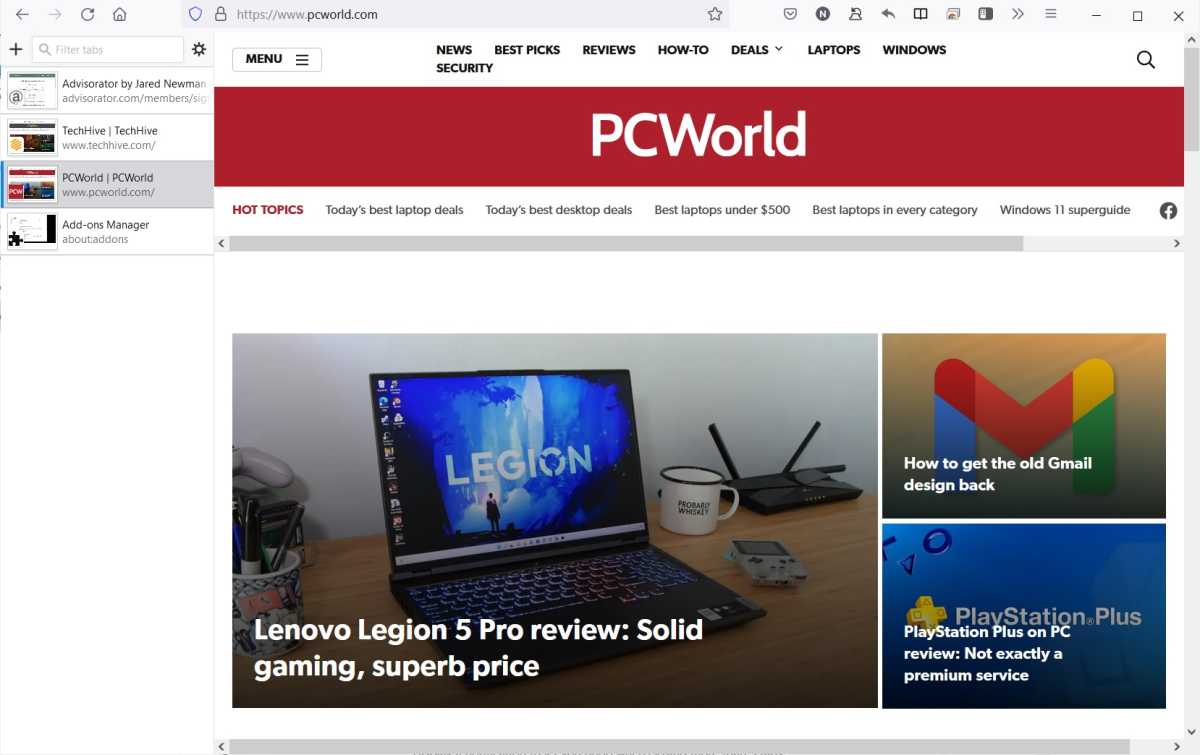
Tab Center Reborn ofrece vistas previas de páginas en miniatura y una herramienta de búsqueda integrada.
Jared Newman / Fundición
Ocultar la pestaña superior de Firefox
Después de configurar una extensión de pestaña vertical en Firefox, es hora de ocultar la fila de pestaña horizontal estándar en la parte superior.
Para hacer eso, aprovechará una característica especialmente geek de Firefox que le permite personalizar el sistema de menú usando código CSS. Por aterrador que parezca, las instrucciones para configurarlo son bastante sencillas.
Primero, debe habilitar la función de personalización de CSS de Firefox, que está desactivada de manera predeterminada:
- Ingresar acerca de: configuración en la barra de direcciones y seleccione «Aceptar el riesgo y continuar».
- En «Nombre de preferencia de búsqueda», pegue el siguiente texto: toolkit.legacyUserProfileCustomizations.stylesheets
- Toque el botón de alternar a la derecha para que la preferencia diga «verdadero».
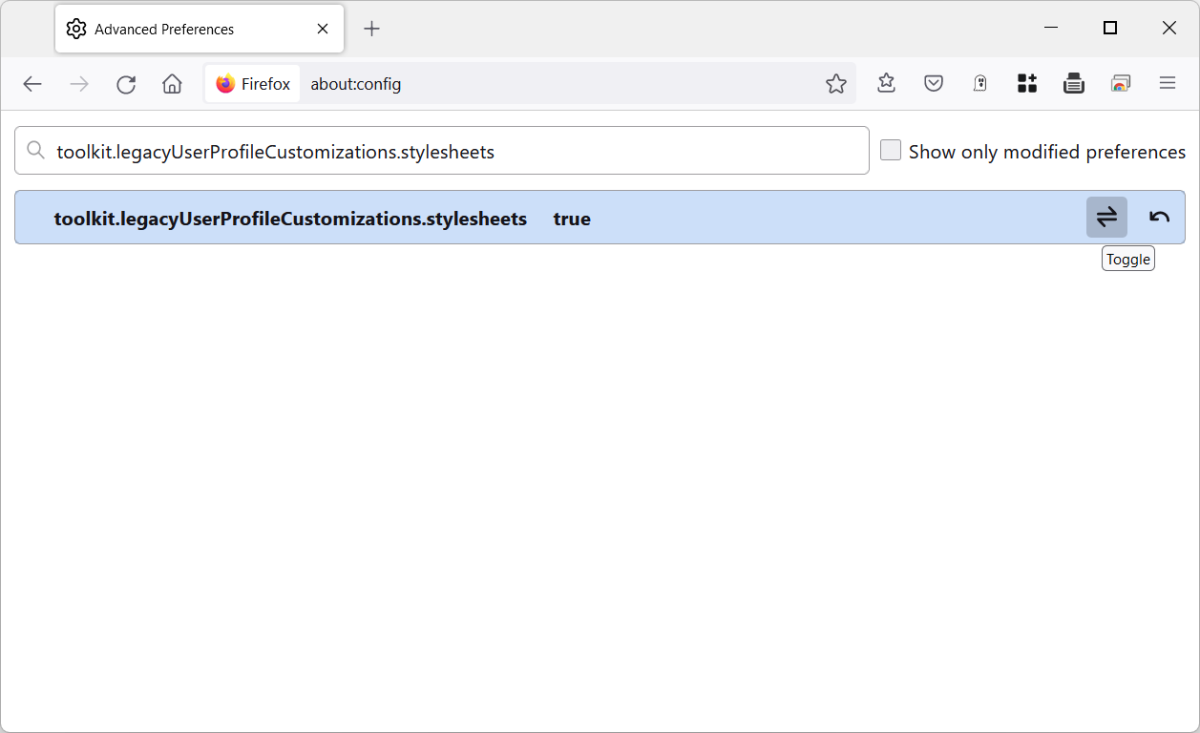
Jared Newman / Fundición
Ahora, debe crear un archivo CSS personalizado para ocultar la barra de pestañas horizontal:
- Ingresar acerca de: apoyo en la barra de direcciones.
- Desplácese hacia abajo hasta la sección que dice «Carpeta de perfil» y haga clic en el botón «Abrir carpeta».
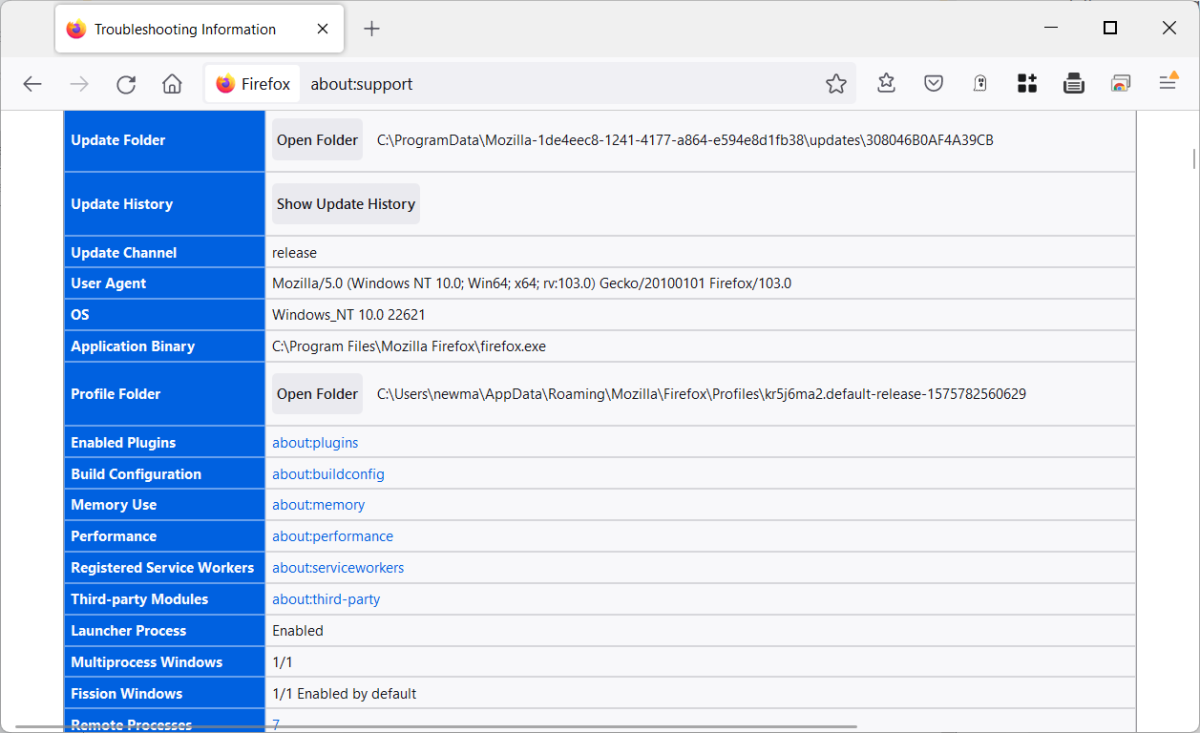
Jared Newman / Fundición
- Cree una nueva subcarpeta llamada «chrome» dentro de la carpeta que acaba de abrir.
- En la nueva carpeta «chrome», cree un nuevo archivo de texto.
- Cambie el nombre del archivo de texto a usuarioChrome.css (con .css en lugar de .txt como extensión de archivo).
- Usando un editor de texto como NotePad, abra el archivo userChrome.css.
- Copie todo el texto de esta página y péguelo en el archivo userChrome.css.
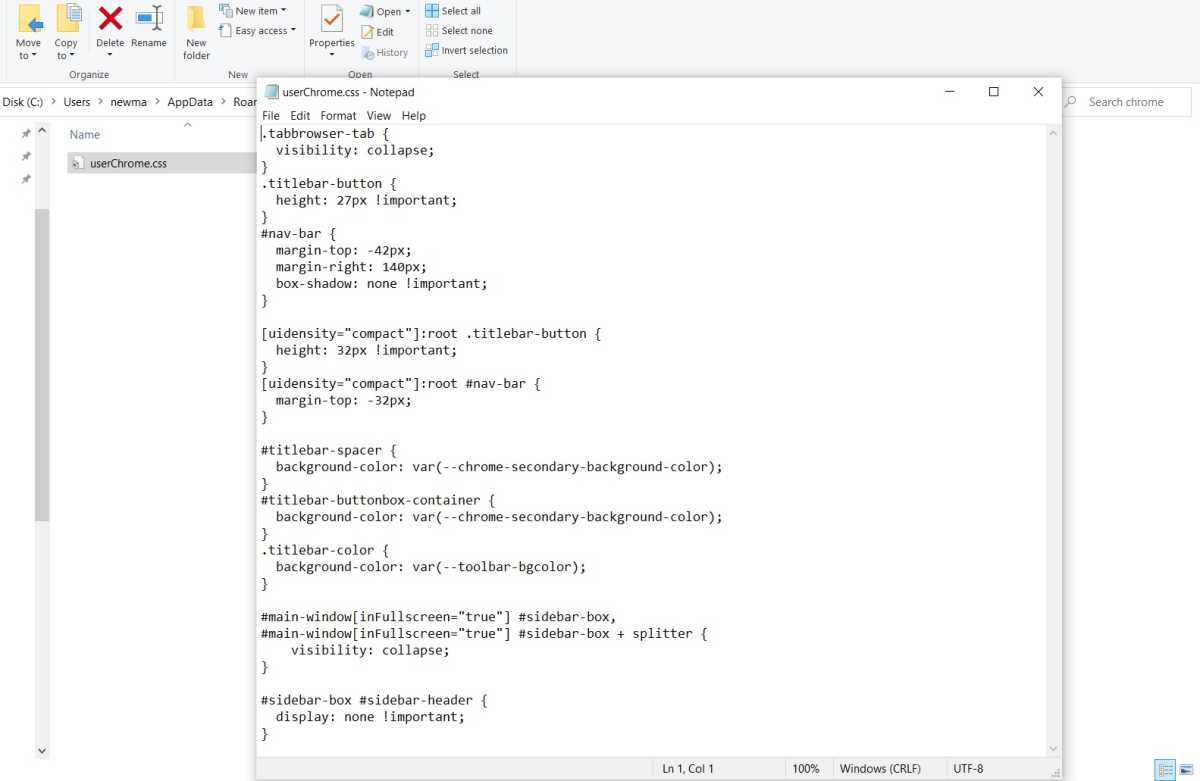
Jared Newman / Fundición
Después de hacer todo eso, guarde el archivo userChrome.css, luego reiniciar Firefox.
La barra de pestañas horizontal ahora debería ser invisible, dejando solo una barra de menú optimizada que incluye botones de navegación, la barra de direcciones, sus extensiones y botones de ventana. Y si ingresa al modo de pantalla completa, la barra de pestañas vertical también se ocultará.
Como siempre, puede personalizar la barra de navegación superior haciendo clic derecho sobre ella y luego seleccionando «Personalizar barra de herramientas». Sugiero agregar un espacio flexible junto a la barra de direcciones, lo que le brinda un espacio para hacer clic y arrastrar la ventana.
¿Quieres restaurar la fila de la pestaña superior? Simplemente regrese a la carpeta «chrome» como se describe, elimine el archivo userChrome.css y reinicie Firefox. (También puede cambiar el nombre del archivo a algo como hiddentabs.css, luego cambiarle el nombre si desea ocultar la fila de la pestaña superior nuevamente).
Felicitaciones por brindarte una forma muy superior de administrar pestañas en Firefox. Con un poco de suerte, Mozilla no se quedará atrás, haciendo que todo este trabajo extra sea innecesario.
Suscríbase al boletín informativo de Jared’s Advisor para recibir un consejo técnico en su bandeja de entrada todos los martes.





